Démarrage rapide : Créer une connexion de service dans une application de fonction à partir du portail Azure
Prenez en main le connecteur de services en utilisant le portail Azure pour créer une nouvelle connexion de service pour Azure Functions dans l’application de fonction.
- Compte Azure avec un abonnement actif. Créez un compte gratuitement.
- Une Application de fonction dans une région prise en charge par Service Connector. Si vous n’en avez pas encore, créez-en un.
Connectez-vous au portail Azure sur https://portal.azure.com/ avec votre compte Azure.
Pour créer une connexion de service dans une application de fonction, sélectionnez la barre de recherche Rechercher dans les ressources, services et documents (G+/) en haut du portail Azure, tapez Application de fonction et sélectionnez Application de fonction.
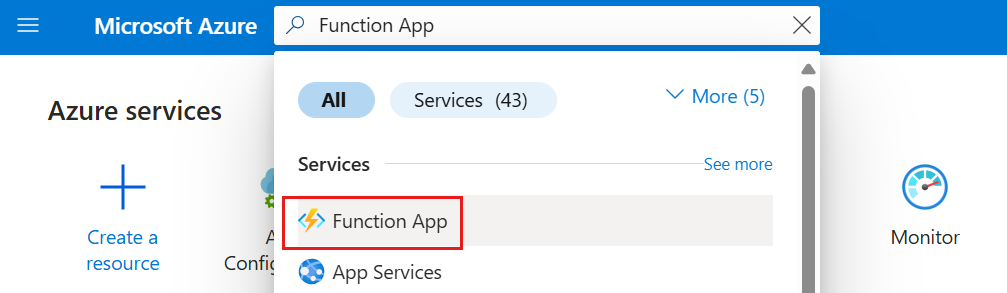
Sélectionnez la ressource Application de fonction que vous souhaitez connecter à une ressource cible.
Sélectionnez Connecteur de services dans la table des matières à gauche. Sélectionnez ensuite Créer.
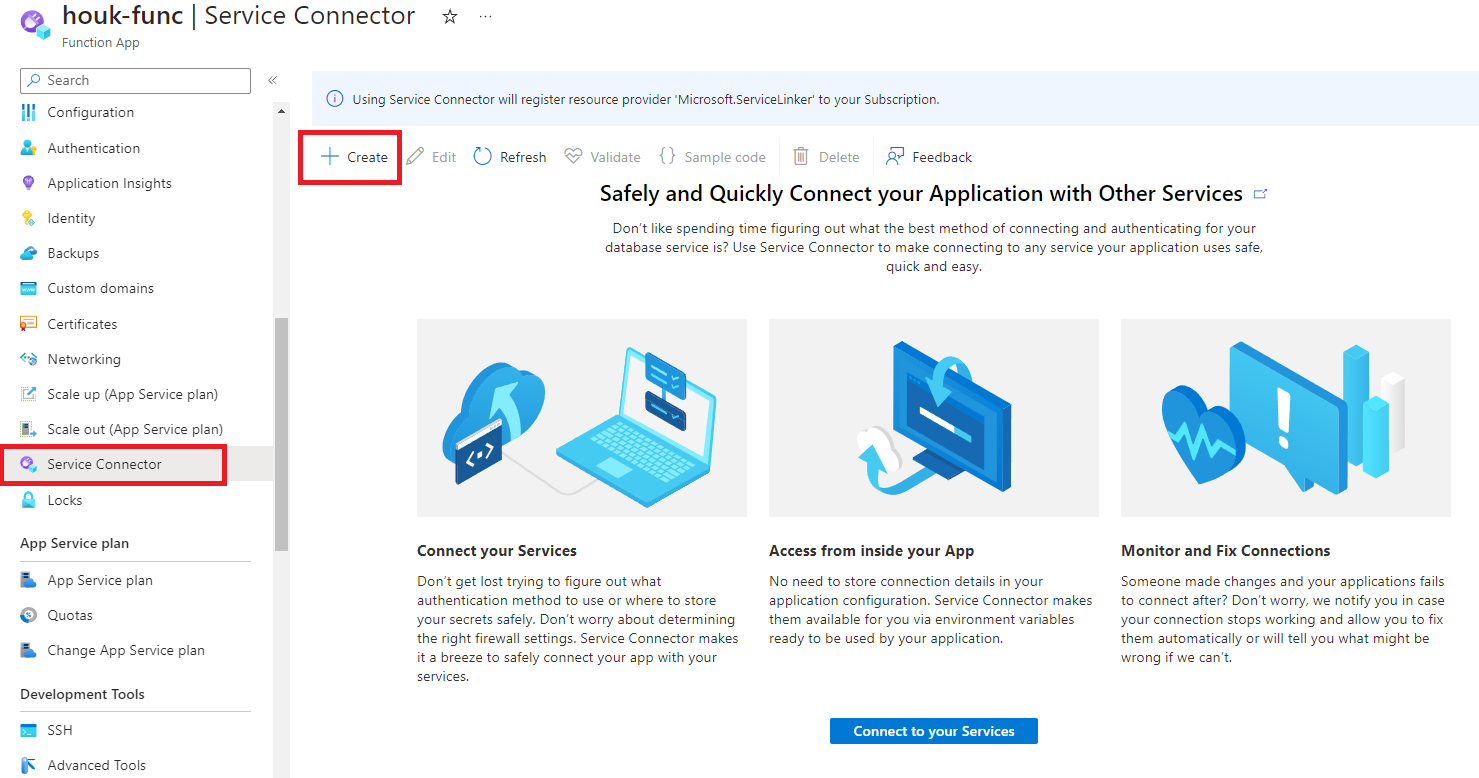
Sélectionnez ou saisissez les paramètres suivants.
Paramètre Exemple Description Type de service Stockage – Blob Type de service cible. Si vous n’avez pas de Stockage Blob Microsoft, vous pouvez en créer un ou utiliser un autre type de service. Abonnement Mon abonnement Abonnement de votre service cible (service auquel vous souhaitez vous connecter). L’abonnement par défaut est l’abonnement pour cette ressource Application de fonction. Nom de connexion my_connection Nom qui permet d’identifier la connexion entre votre Application de fonction et le service cible. Utilisez le nom de la connexion fourni par le connecteur de services ou choisissez votre propre nom de connexion. Compte de stockage my_storage_account Compte de stockage cible auquel vous souhaitez vous connecter. Les instances de service cibles que vous pouvez choisir varient selon le type de service sélectionné. Type de client La même pile d’applications sur cette instance d’application de fonction La valeur par défaut est issue de la pile d’exécution de l’application de fonction. Sélectionnez la pile d’applications qui se trouve sur cette instance de l’application de fonction. Sélectionnez Suivant : authentification pour choisir une méthode d’authentification.
- Identité managée affectée par le système
- Identité managée affectée par l’utilisateur
- Chaîne de connexion
- Principal du service
L’identité managée affectée par le système est l’option d’authentification recommandée. Sélectionnez Identité managée affectée par le système pour vous connecter via une identité générée dans Azure Active Directory et liée au cycle de vie de l’instance de service.
Sélectionnez Suivant : mise en réseau pour configurer l’accès réseau à votre service cible, puis sélectionnez Configurer les règles de pare-feu pour activer l’accès à votre service cible.
Sélectionnez Suivant : Vérifier + créer pour passer en revue les informations fournies. Sélectionnez ensuite Créer pour créer la connexion au service. Cette opération peut prendre une minute.
L’onglet Connecteur de service affiche les connexions d’application de fonction existantes.
Sélectionnez Valider pour vérifier votre connexion. Les détails de validation de la connexion s’affichent dans le panneau à droite.
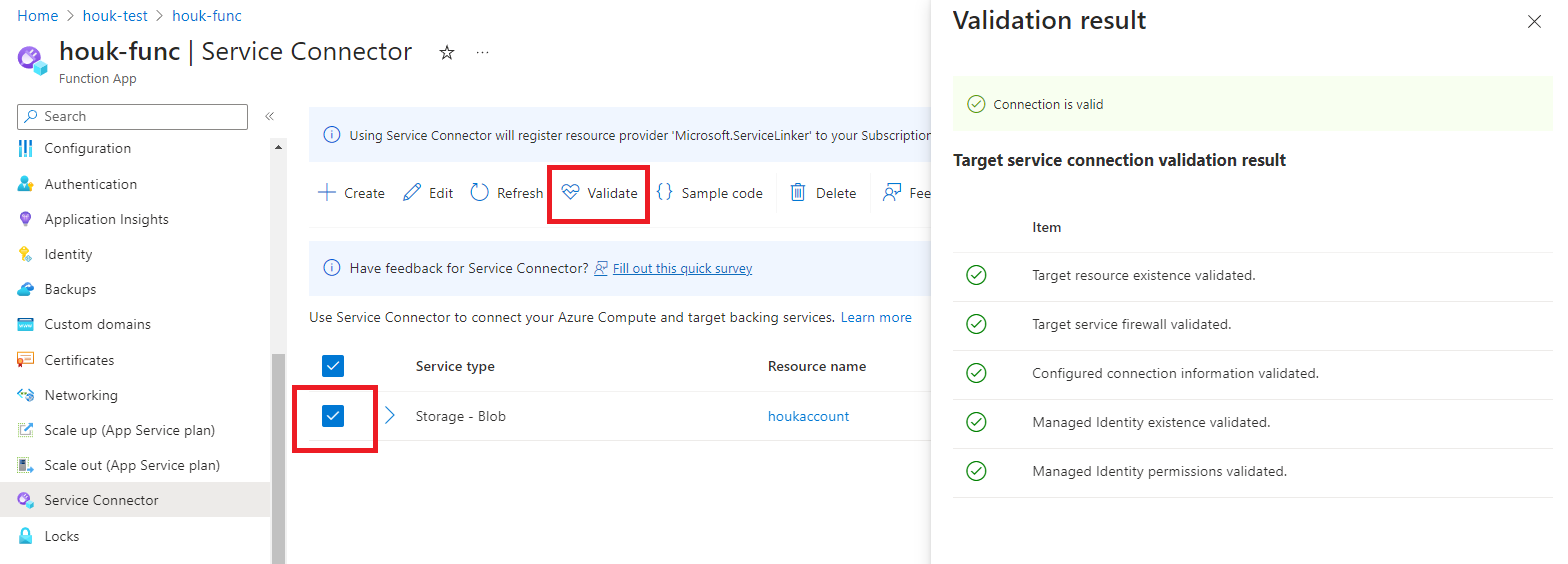
Suivez les didacticiels pour commencer à créer votre propre application de fonction avec Service Connector.